Apple AirPods は、その使いやすさと利便性により、現時点では非常に一般的です。 多くの家庭には、最新のゲーム機など、AirPods をペアリングできるさまざまな電子機器があると思われます。 最近の機能のおかげで、AirPods を Nintendo Switch などのシステムに接続するのは、iPhone に同期するのと同じくらい簡単です。 ソフトウェアの更新 Bluetooth を有効にします。
コンテンツ
- AirPodsをNintendo Switchに接続する方法
- これで接続されました
おすすめ動画
簡単
10分
AirPods
ニンテンドースイッチ
過去に AirPods を Switch に同期しようとしたことがある場合は、おそらくいくつかの問題が発生したでしょう。 以前は、Switch で Bluetooth デバイスを使用する唯一の方法はサードパーティのドングルを使用することでしたが、現在ではプロセスがより合理化されました。 このガイドには、オリジナルのモデル、OLED、または Switch Lite のいずれを使用しているかに関係なく、Nintendo Switch で AirPods を使用するために必要なすべての手順が含まれています。
推奨読書
- Apple AirPods Pro レビュー: 最高のイヤホン
- AirPods を PS4 に接続する方法
- 2020年のベストNintendo Switchアクセサリ
AirPodsをNintendo Switchに接続する方法
わずか数ステップで AirPods を Nintendo Switch に接続できます。
ステップ1: 最初に行う必要があるのは、Switch に最新のアップデートがインストールされていることを確認することです。
ステップ2: 更新されたら、 システム設定を切り替える をクリックすると、 装備 画面右下のアイコン。 ここから下に向かって移動すると、 Bluetoothオーディオ.
関連している
- Nintendo Switchのコントローラーボタンを再マッピングする方法
- Nintendo Switchの隠しブラウザの使い方
- Nintendo Switchをテレビに接続する方法
ステップ 3: それを選択してクリックします デバイスをペアリングする.
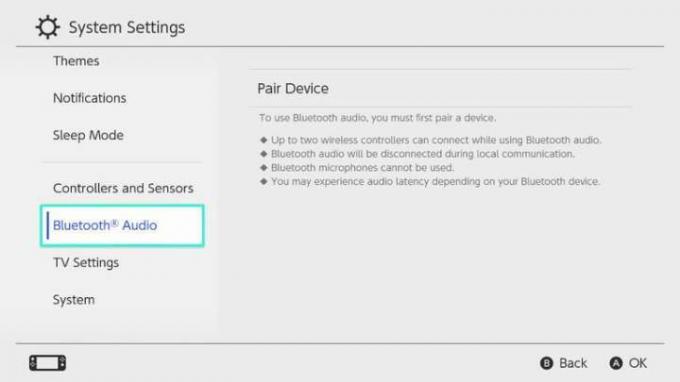
ステップ 4: AirPods ケースで、 同期 蓋を開けた状態で背面(モデルによっては前面)のボタンを押すと、数秒後にNintendo Switchのメニュー内のリストに表示されます。
ステップ5: 同期していることを確認するには、AirPods ケースの前面で点滅する白色ライトを探します。 今回の場合は、以下のように「Jojo’s AirPods」が表示されます。
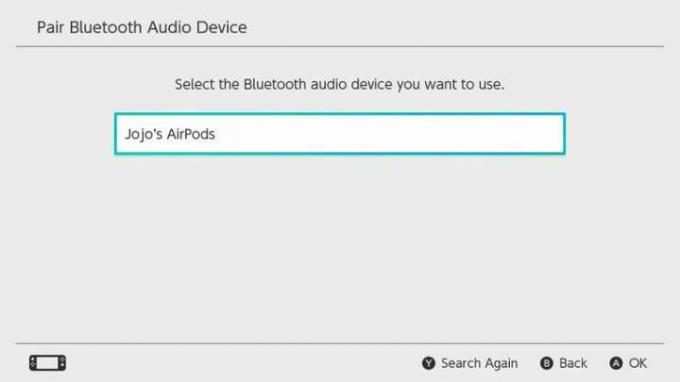
ステップ6: リストから AirPods を選択すれば準備完了です。
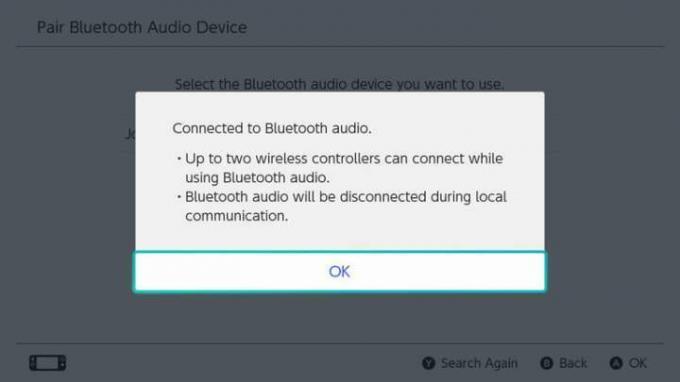
これで接続されました
これを行う際には注意すべき点がいくつかあります。 AirPods を一度ペアリングしたら、再度ペアリングする必要はありません。 次回使いたいときは、AirPods を装着するだけで済みます。今度は、 Bluetoothオーディオ メニューに、使用可能なデバイスが表示されます。
ステップ1: 画面上で選択し、Aを押します。
ステップ2: 新しいメニューが表示され、選択できます デバイスを接続する または デバイスを削除.
ステップ 3: 選択する デバイスを接続する AirPods の使用を開始します。 正常に完了すると、「Bluetooth オーディオに接続されました」と表示されます。
ステップ 4: 「OK」を押すと準備完了です。 メニュー上のそのデバイスの右側に青いチェックマークが表示されます。
ステップ5: デバイスを切断するには、AirPods を選択して、 デバイスの切断. これによりペアリングは解除されませんが、代わりにオフになり、AirPods を他の場所で使用できるようになります。
ステップ6: それらを完全に削除するには、デバイスをクリックして、次の場所に移動します。 デバイスを削除.
ステップ 7: AirPods の音量を調整するには、Nintendo Switch 自体の音量ボタンを使用します。
ステップ8: または、ドッキング モードまたはテーブルトップ モードでプレイしている場合は、 家 コントローラーの ボタンを押すと、画面の右側にメニューが表示されます。
ステップ9: オーディオセクションまで下にスクロールすると、スライダーで音量を変更できます。
編集者のおすすめ
- Nintendo Switchでライブストリーミングする方法
- Nintendo Switch でゲームシェアする方法
- Nintendo Switch ゲームクーポン: 仕組みと対象となるゲーム
- Nintendo Switch Online がゲームボーイとゲームボーイアドバンスのタイトルで拡張
- ゴールデンアイ 007 が今週後半に Game Pass と Nintendo Switch に登場します
ライフスタイルをアップグレードするDigital Trends は、読者が最新ニュース、楽しい製品レビュー、洞察力に富んだ社説、ユニークなスニーク ピークをすべて提供して、ペースの速いテクノロジーの世界を監視するのに役立ちます。




